В этом уроке мы создадим объёмные буквы с помощью текстур и стилей слоя. На создание такого текста меня вдохновила работа Дэвида МакЛеода (David McLeod). Данный эффект сработает только в случае использования деревянной текстуры, но Вы можете поэкспериментировать и с другими текстурами и, может быть, у Вас получится какая-нибудь уникальная надпись.

Шаг 1
Создайте новый документ в Фотошопе и вставьте в него текстуру дерева. Назовите слой "Wood Texture". Затем инструментомГоризонтальный текст ![]() (Horizontal Type Tool) (T) напишите букву "A". Настройки шрифта показаны на скриншоте ниже. Текстовый слой назовите "Text Layer".
(Horizontal Type Tool) (T) напишите букву "A". Настройки шрифта показаны на скриншоте ниже. Текстовый слой назовите "Text Layer".
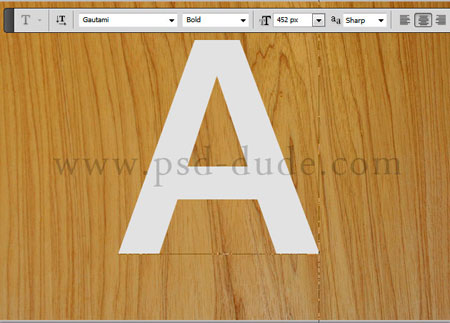
Шаг 2
Выделите текстовый слой (удерживая Ctrl, кликните на миниатюре слоя). Перейдите на слой текстуры и нажмите Ctrl + J, чтобы скопировать выделенный участок на отдельный слой. Назовите новый слой "Wood Text".

Шаг 3
Если версия вашего редактора ниже CS5, то для создания 3D текста можно использовать маленький трюк.
Создайте 30 копий слоя "Wood Text" (Ctrl + J).
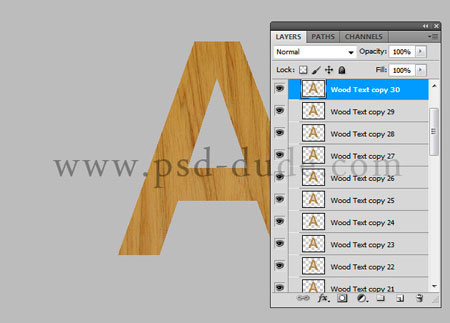
Шаг 4
Выберите слой "Wood Text copy 30", зажмите клавишу Shift и нажмите по два раза на клавишу стрелки вверх и вправо.

Выберите инструмент Перемещение ![]() (Move Tool) (V), в палитре слоёв выберите все слои "Wood Text" и на верхней панели нажмите на кнопки выравнивания центров.
(Move Tool) (V), в палитре слоёв выберите все слои "Wood Text" и на верхней панели нажмите на кнопки выравнивания центров.
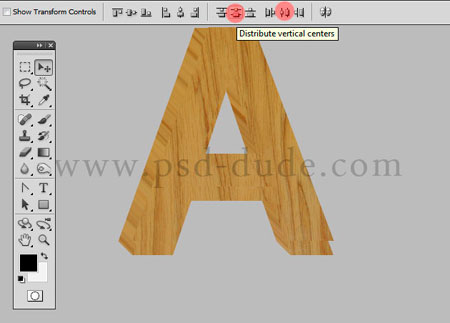
Шаг 5
Объедините все слои "Wood Text" (Ctrl + E) и назовите полученный слой "3D Wood Layer". Кликните на нём дважды, чтобы открыть окно стилей и настройте так:
Тиснение (Bevel & Emboss):
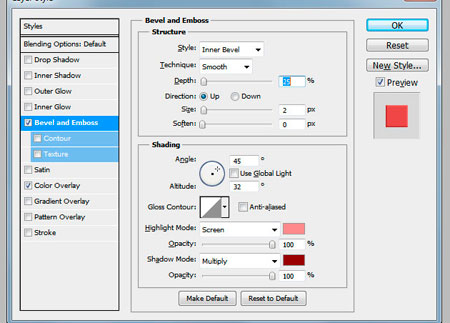
Наложение цвета (Color Overlay):
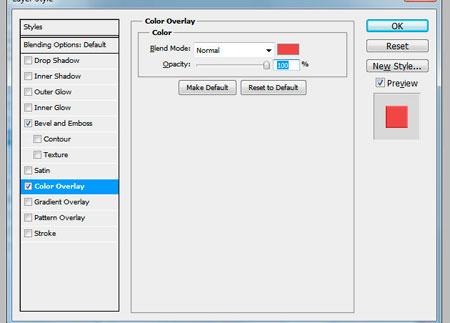
Результат:
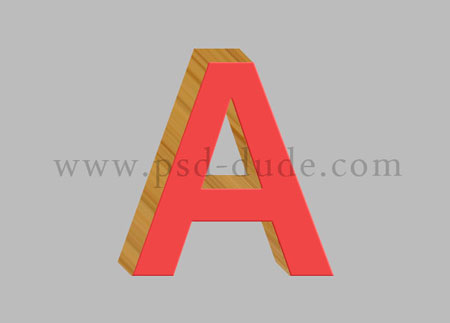
Шаг 6
Инструментом Многоугольное лассо ![]() (Polygonal Lasso Tool) (L) выделите некоторые участки буквы, как показано на скриншоте. Затем инструментом Затемнитель
(Polygonal Lasso Tool) (L) выделите некоторые участки буквы, как показано на скриншоте. Затем инструментом Затемнитель ![]() (Burn Tool) (O) нарисуйте тени на букве.
(Burn Tool) (O) нарисуйте тени на букве.

Шаг 7
К слою Wood Text copy 30 добавьте маску Слой > Слой-маска > Показать все (Layer > Layer Mask > Reveal All). ИнструментомЛассо ![]() (Lasso Tool) (L) выделите несколько маленьких участков буквы и закрасьте их чёрным цветом на маске. Уберите выделение (Ctrl + D) и увидите эффект слезающей краски.
(Lasso Tool) (L) выделите несколько маленьких участков буквы и закрасьте их чёрным цветом на маске. Уберите выделение (Ctrl + D) и увидите эффект слезающей краски.
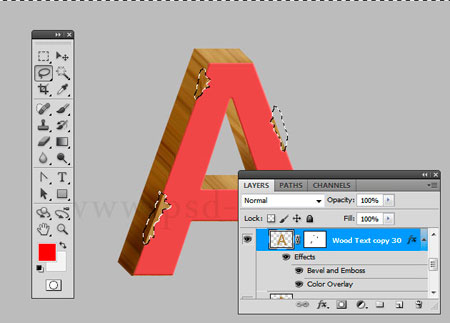
Шаг 8
На фронтальную часть буквы тоже нужно добавить деревянную текстуру. Для этого поместите деревянную текстуру поверх всех слоёв. Создайте для неё корректирующие слои Цветовой тон/Насыщенность (Hue/Saturation) и Яркость/Контрастность (Brightness/Contrast) с обтравочными масками (Ctrl + Alt + G) для слоя с текстурой.
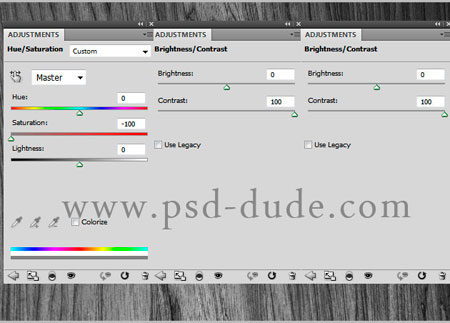
Шаг 9
Применим текстуру к букве. ДЛя этого скроем лишнюю часть текстуры при помощи маски слоя, используя выделение от слоя Wood Text copy 30 (Ctrl+ клик по миниатюре слоя). Установите Режим наложения для слоя с текстурой на Перекрытие(Overlay).

Шаг 10
Для большей реалистичности создайте тень и отражение от буквы. Тени можно нарисовать чёрной кистью на новом слое под 3D буквой и применить фильтр размытия. Для создания отражения сделайте копию всей буквы, отразите по вертикали и используйте инструменты Трансформации, чтоб совместить края соприкосновения у буквы и отражения. Не забудьте скрыть лишнее отражение при помощи градиентной заливки на маске.

Добавьте ещё пару букв:

Автор: psd-dude
Перевод: Глеб Хегай